AE中进行抠图换背景
来源:网络收集 点击: 时间:2024-04-06【导读】:
AE是一款影视后期制作软件,其功能非常强大,被称为动态的Photoshop,AE不但能操作序列帧的图片,同样也可以操作单帧图片,今天我们就利用AE进行抠图换背景操作。工具/原料more使用软件:AfterEffects方法/步骤1/12分步阅读 2/12
2/12 3/12
3/12 4/12
4/12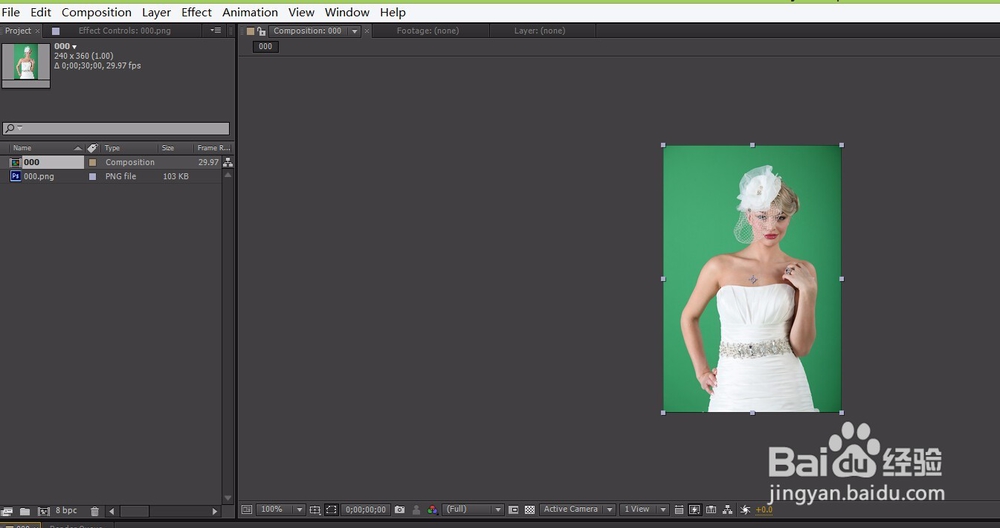 5/12
5/12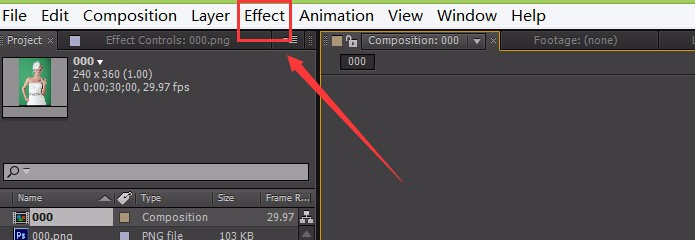 6/12
6/12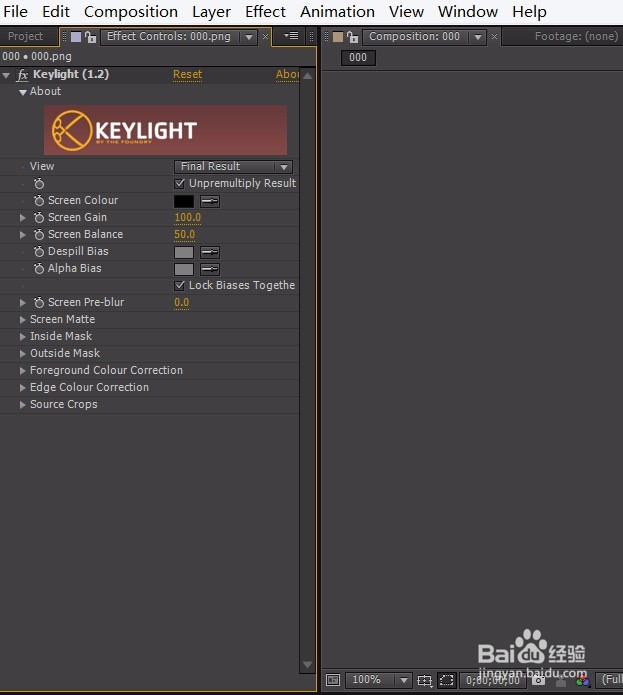 7/12
7/12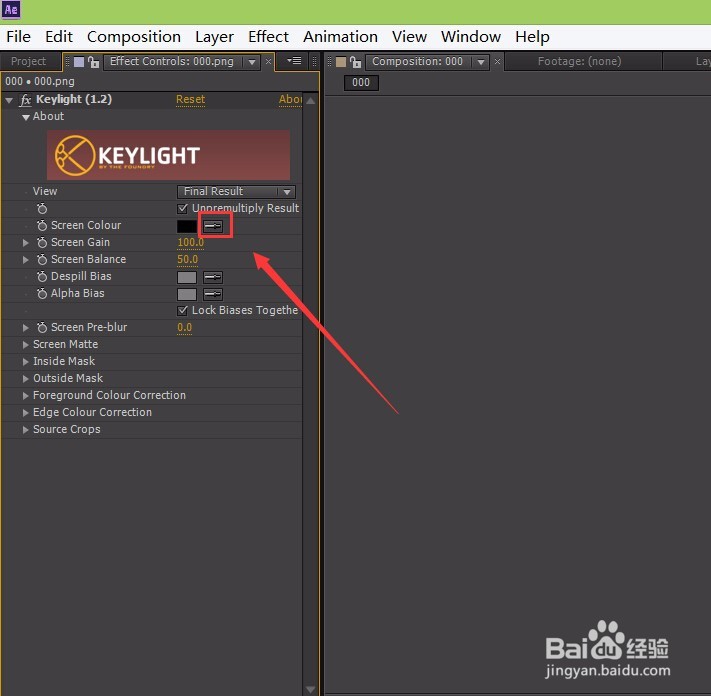 8/12
8/12 9/12
9/12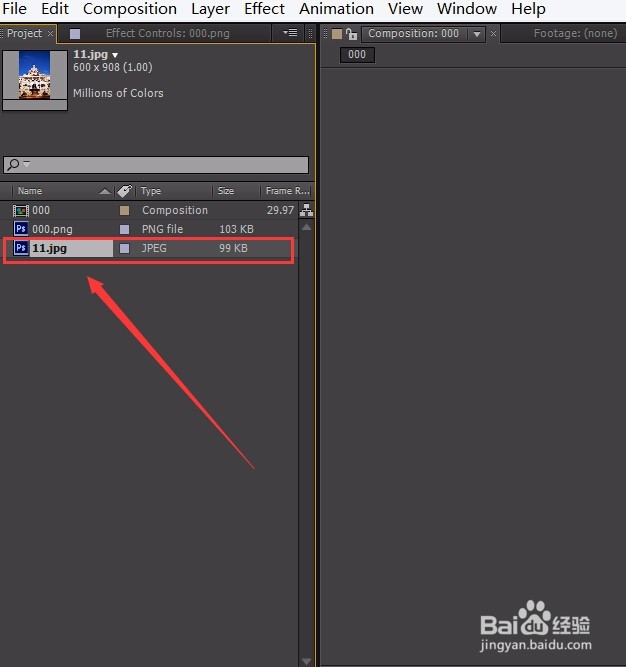 10/12
10/12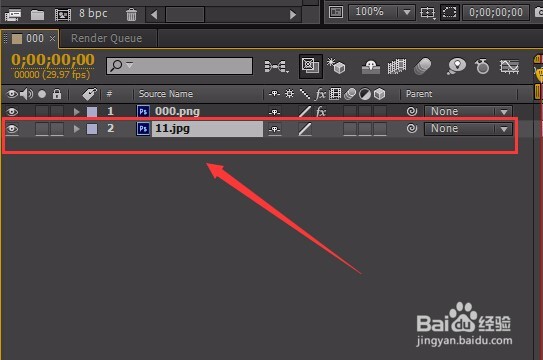 11/12
11/12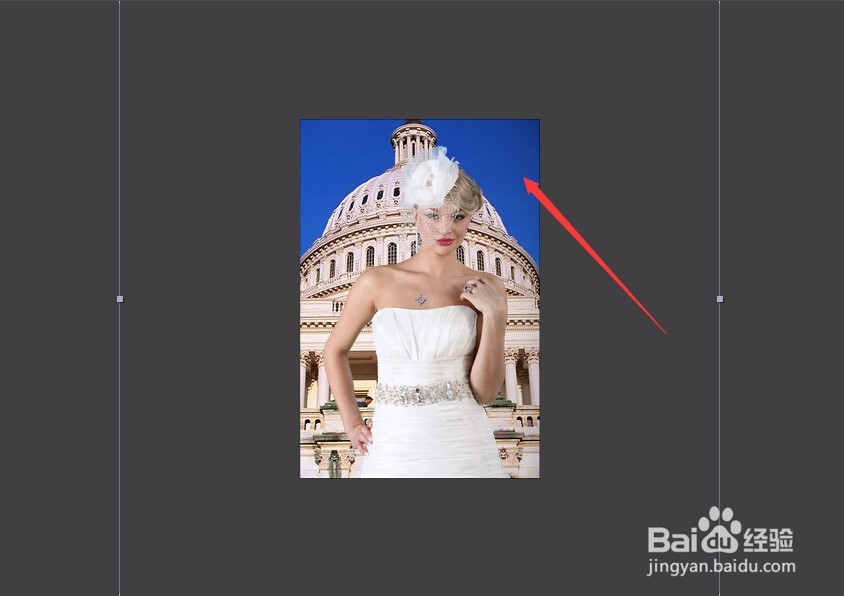 12/12
12/12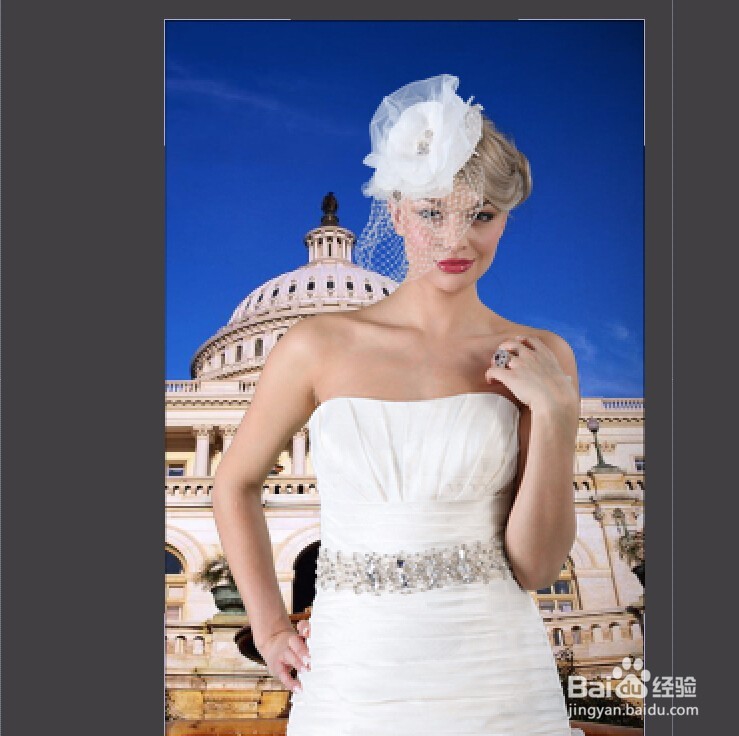
打开aftereffect,进入其操作界面,如图所示:
 2/12
2/12在左侧的项目工程区,双击鼠标左键,弹出导入文件对话框,如图所示:
 3/12
3/12找到我们的图片,点击打开,图片就在我们的项目工程区出现了,如图所示:
 4/12
4/12在项目工程区选择图片并按下鼠标左键不放,将图片拖拽到视频合成区,松开鼠标左键,图片在合成区就显示出来了,如图所示:
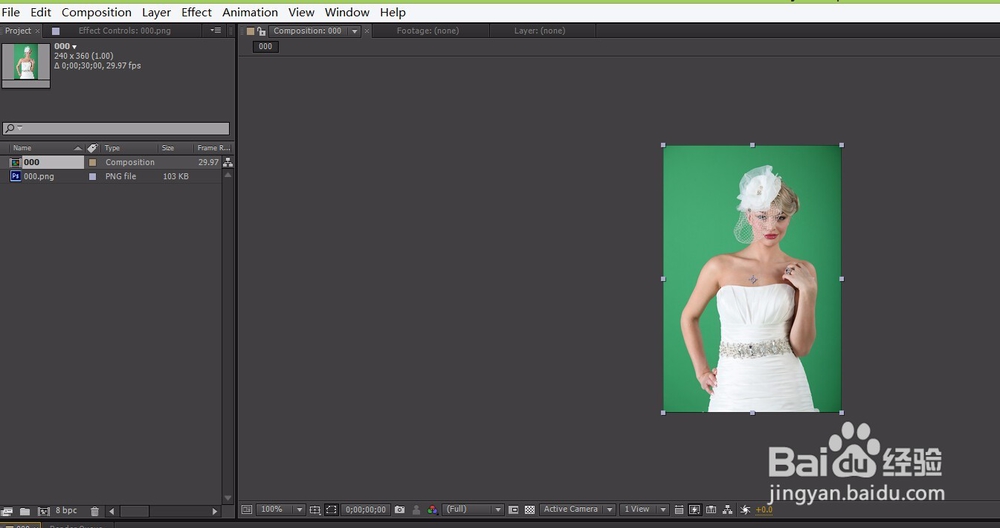 5/12
5/12在上面的菜单栏里找到Effect菜单,如图所示:
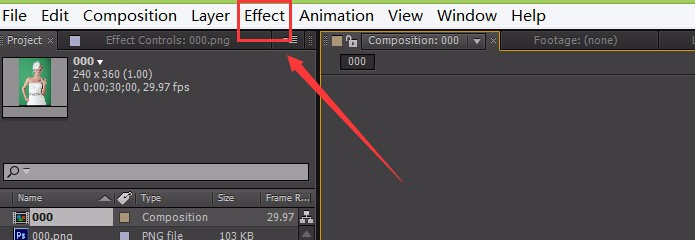 6/12
6/12在Effect的下拉菜单里找到keying选项,并在keying的子级菜单里找到Keylight命令,打开keylight操作界面,如图所示:
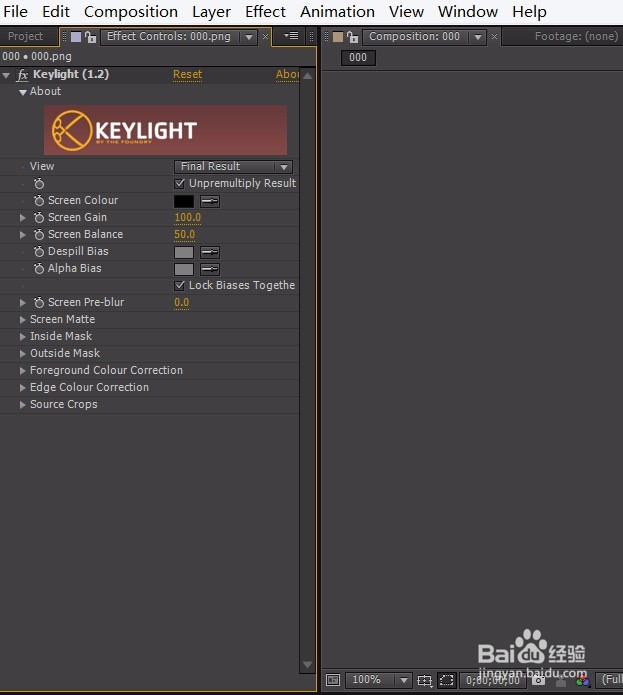 7/12
7/12在keylight操作界面里找到screen color选项,可以可看到颜色的后面有个吸管,如图所示:
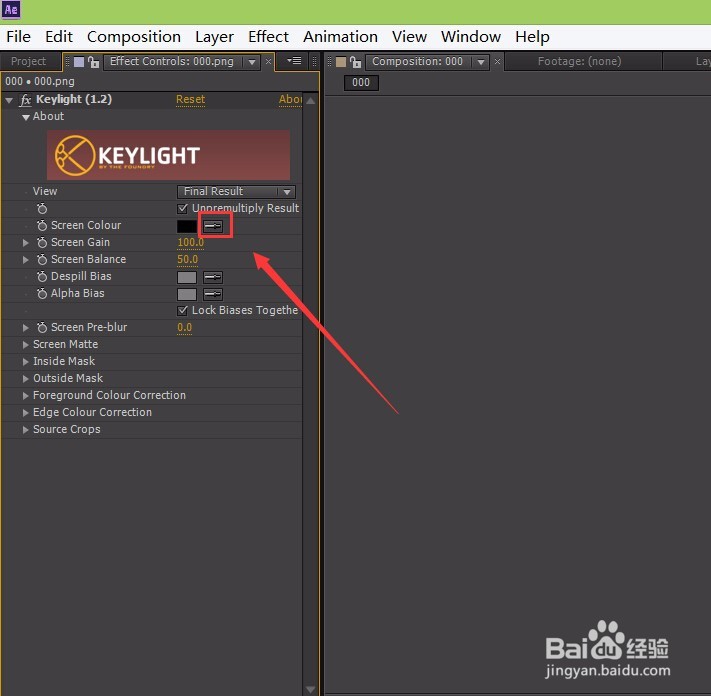 8/12
8/12鼠标左键点击吸管,鼠标就变成了吸管的样子,在合成区图片上的绿色区,点击拾取,可以看到图片上的绿色就没有了,只剩下黑色了,如图所示:
 9/12
9/12回到项目工程区,双击鼠标左键,找一张风景图片作为背景,如图所示:
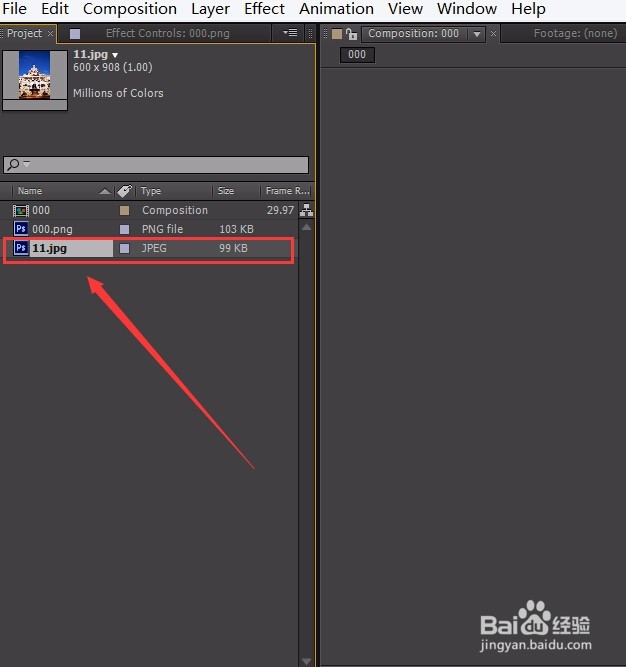 10/12
10/12选择背景图片,按下鼠标左键不放,将其拖拽到下面的时间控制窗口,如图所示:
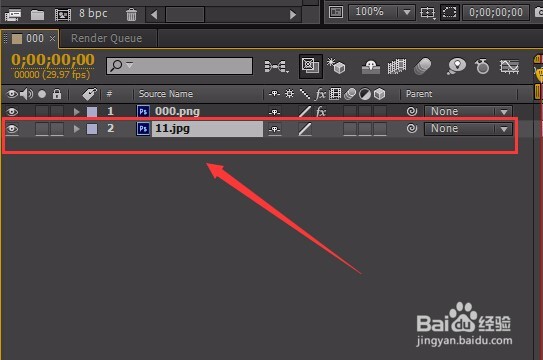 11/12
11/12拖拽到这里后可以看到,这张背景图片在合成区里作为人物的背景显示了出来,如图所示:
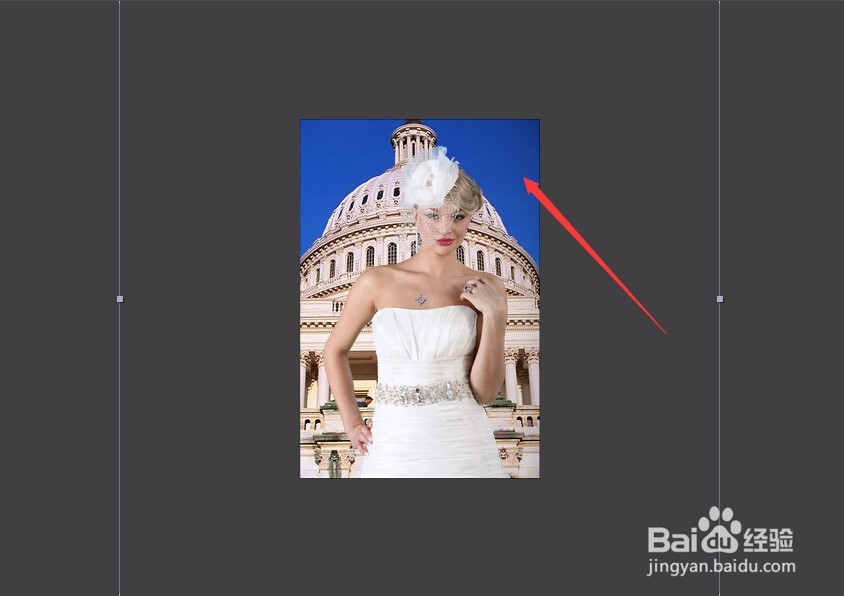 12/12
12/12在合成区分别调整前景和背景到大小合适,我们的抠图换背景工作就完成了,如图所示:
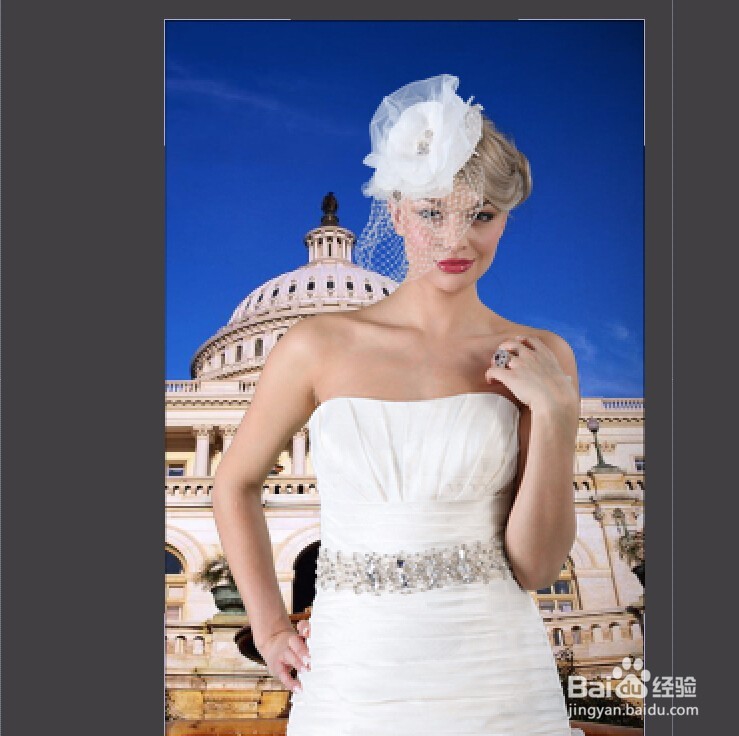
版权声明:
1、本文系转载,版权归原作者所有,旨在传递信息,不代表看本站的观点和立场。
2、本站仅提供信息发布平台,不承担相关法律责任。
3、若侵犯您的版权或隐私,请联系本站管理员删除。
4、文章链接:http://www.1haoku.cn/art_443346.html
上一篇:麻辣螺丝椒炒小番茄
下一篇:脑洞大师51关有多少包薯条怎么过
 订阅
订阅